শুভ দিন
আজকের পোস্টটি নতুন পাঠ্য সম্পাদক মাইক্রোসফ্ট ওয়ার্ড 2016 এর জন্য উত্সর্গ করা হবে The পাঠগুলি (আপনি যদি তাদের এটিকে বলতে পারেন) একটি নির্দিষ্ট কাজ কীভাবে সম্পন্ন করবেন সে সম্পর্কে একটি সংক্ষিপ্ত নির্দেশনা হবে।
আমি পাঠ্যগুলির বিষয়গুলি গ্রহণ করার সিদ্ধান্ত নিয়েছি, যার জন্য আমাকে প্রায়শই ব্যবহারকারীদের সহায়তা করতে হবে (এটি সর্বাধিক জনপ্রিয় এবং সাধারণ সমস্যার সমাধান দেখানো হবে, নবজাতক ব্যবহারকারীদের জন্য দরকারী)। প্রতিটি সমস্যার সমাধান একটি বিবরণ এবং একটি ছবি (কখনও কখনও বেশ কয়েকটি) সরবরাহ করা হয়।
পাঠের বিষয়: পৃষ্ঠা নম্বর, রেখাগুলি সন্নিবেশ করা (আন্ডারলাইনগুলি সহ), লাল রেখা, বিষয়বস্তু বা বিষয়বস্তুগুলির একটি সারণী তৈরি করা (স্বয়ংক্রিয় মোডে) অঙ্কন (চিত্রগুলি সন্নিবেশ করা), পৃষ্ঠা মুছে ফেলা, ফ্রেম এবং পাদটীকা তৈরি করা, রোমান সংখ্যা সন্নিবেশ করা, ল্যান্ডস্কেপ শিট সন্নিবেশ করা দলিল
যদি আপনি পাঠের বিষয়টি না খুঁজে পান তবে আমি আপনাকে আমার ব্লগের এই বিভাগটি দেখুন: //pcpro100.info/category/obuchenie-office/word/
শব্দ 2016 টিউটোরিয়াল
পাঠ 1 - পৃষ্ঠাগুলির সংখ্যা কীভাবে করবেন
এটি ওয়ার্ডের সবচেয়ে সাধারণ কাজ common এটি প্রায় সমস্ত নথির জন্য ব্যবহৃত হয়: আপনার কাছে ডিপ্লোমা, টার্ম পেপার, বা কেবল আপনি নিজের জন্য কোনও নথি মুদ্রণ করুন। সর্বোপরি, আপনি যদি পৃষ্ঠা নম্বরগুলি নির্দিষ্ট না করেন, তবে কোনও নথি মুদ্রণের সময়, সমস্ত পত্রক এলোমেলোভাবে বিভ্রান্ত হতে পারে ...
ঠিক আছে, আপনার যদি 5-10 পৃষ্ঠা থাকে যা কয়েক মিনিটের মধ্যে যুক্তিযুক্তভাবে সাজানো যেতে পারে, এবং যদি 50-100 বা আরও বেশি হয় !?
একটি নথিতে পৃষ্ঠা নম্বর সন্নিবেশ করতে, "সন্নিবেশ" বিভাগে যান, তারপরে উপস্থিত মেনুতে "শিরোনাম এবং পাদচরণ" বিভাগটি সন্ধান করুন। এটির পৃষ্ঠা নম্বর নম্বর সহ একটি ড্রপ-ডাউন মেনু থাকবে (চিত্র 1 দেখুন)।

ডুমুর। 1. পৃষ্ঠা নম্বর Wordোকান (শব্দ 2016)
বেশ সাধারণ হ'ল প্রথম (বা প্রথম দুটি) ব্যতীত পৃষ্ঠাগুলির কাজ। শিরোনাম পৃষ্ঠা বা বিষয়বস্তু প্রথম পৃষ্ঠায় থাকলে এটি সত্য।
এটি বেশ সহজভাবে করা হয়। প্রথম পৃষ্ঠার খুব সংখ্যায় ডাবল-ক্লিক করুন: শব্দের উপরের ফলকে একটি অতিরিক্ত মেনু "শিরোনাম এবং পাদচরণের সাথে কাজ করুন" উপস্থিত হবে। এরপরে, এই মেনুতে যান এবং "প্রথম পৃষ্ঠায় বিশেষ পাদলেখ" আইটেমটির সামনে একটি চেক চিহ্ন রাখুন। আসলে, এটাই - আপনার নম্বরটি দ্বিতীয় পৃষ্ঠা থেকে যাবে (চিত্র 2 দেখুন)।
সংযোজন: আপনার যদি তৃতীয় পৃষ্ঠা থেকে নম্বরটি লাগাতে হয় - তবে "লেআউট / পৃষ্ঠা বিরতি সন্নিবেশ করুন" সরঞ্জামটি ব্যবহার করুন
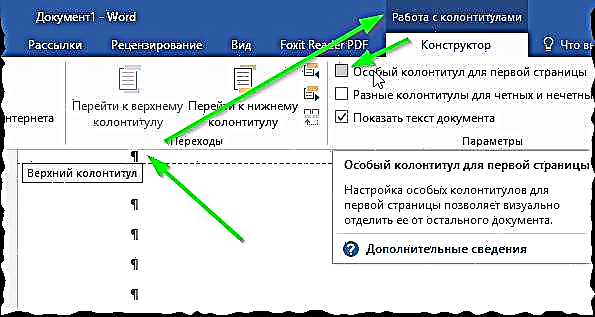
ডুমুর। 2. বিশেষ প্রথম পৃষ্ঠার পাদচরণ
পাঠ 2 - কীভাবে ওয়ার্ডে একটি লাইন আঁকবেন
তারা যখন ওয়ার্ডে লাইনগুলি সম্পর্কে জিজ্ঞাসা করে আপনি তত্ক্ষণাত বুঝতে পারবেন না যে তারা কী বোঝায়। অতএব, সঠিকভাবে "টার্গেটে" প্রবেশের জন্য আমি বেশ কয়েকটি বিকল্প বিবেচনা করব। এবং তাই ...
আপনার যদি কেবল একটি রেখার সাহায্যে কোনও শব্দকে আন্ডারলাইন করা প্রয়োজন, তবে "হোম" বিভাগে এর জন্য একটি বিশেষ ফাংশন রয়েছে - "আন্ডারলাইন" বা কেবলমাত্র "এইচ" অক্ষর। একটি পাঠ্য বা একটি শব্দ নির্বাচন করা যথেষ্ট, এবং তারপরে এই ফাংশনটিতে ক্লিক করুন - পাঠ্যটি একটি আন্ডারলাইন করা রেখায় পরিণত হবে (দেখুন চিত্র 3)।

ডুমুর। 3. শব্দটি আন্ডারলাইন করুন
যদি আপনার কেবল একটি লাইন সন্নিবেশ করা প্রয়োজন (কোনটিই নয়: অনুভূমিক, উল্লম্ব, তির্যক ইত্যাদি) তবে "সন্নিবেশ" বিভাগে যান এবং "আকারগুলি" ট্যাবটি নির্বাচন করুন। বিভিন্ন চিত্রের মধ্যে একটি লাইনও রয়েছে (তালিকার দ্বিতীয়টি, চিত্র 4 দেখুন)।

ডুমুর। ৪. একটি চিত্র Inোকান
এবং পরিশেষে, অন্য উপায়: কীবোর্ডের ড্যাশ "-" কী ধরে রাখুন ("ব্যাকস্পেস" এর পাশে)।
পাঠ 3 - কীভাবে একটি লাল রেখা তৈরি করা যায়
কিছু ক্ষেত্রে, নির্দিষ্ট প্রয়োজনীয়তার সাথে একটি দস্তাবেজ আঁকার প্রয়োজন (উদাহরণস্বরূপ, একটি টার্ম পেপার লিখুন এবং শিক্ষক কীভাবে এটি আঁকতে হবে তা স্পষ্টভাবে নির্ধারিত ছিল)। সাধারণত, এই ক্ষেত্রে, পাঠ্যের প্রতিটি অনুচ্ছেদের জন্য একটি লাল রেখা প্রয়োজন। অনেক ব্যবহারকারীর একটি দ্বিধা রয়েছে: এটি কীভাবে করবেন এবং এমনকি সঠিক আকারটি তৈরি করুন।
বিষয়টি বিবেচনা করুন। প্রথমে আপনাকে রুলার সরঞ্জাম চালু করতে হবে (ডিফল্টরূপে এটি ওয়ার্ডে বন্ধ আছে)। এটি করতে, "দেখুন" মেনুতে যান এবং উপযুক্ত সরঞ্জামটি নির্বাচন করুন (চিত্র 5 দেখুন)।

ডুমুর। 5. শাসক চালু করুন
এর পরে, কোনও অনুচ্ছেদের প্রথম বাক্যে প্রথম বর্ণের সামনে কার্সারটি রাখুন। তারপরে, শাসকের উপরে, উপরের সূচকটি ডানদিকে টানুন: আপনি দেখতে পাবেন কিভাবে লাল রেখাটি উপস্থিত হয় (চিত্র দেখুন 6.. উপায় দ্বারা, অনেকে ভুল করে উভয় স্লাইডারকে সরিয়ে ফেলেন, যার কারণে তারা ব্যর্থ হন)। শাসককে ধন্যবাদ, লাল রেখাটি খুব নির্দিষ্টভাবে কাঙ্ক্ষিত আকারের সাথে সামঞ্জস্য করা যেতে পারে।

ডুমুর। How. কীভাবে একটি লাল রেখা তৈরি করা যায়
পরবর্তী অনুচ্ছেদগুলি, আপনি "এন্টার" কী টিপলে একটি লাল রেখার সাথে স্বয়ংক্রিয়ভাবে প্রাপ্ত হবে।
পাঠ 4 - কীভাবে সামগ্রীর সারণী তৈরি করা যায় (বা সামগ্রী)
বিষয়বস্তুর একটি সারণি একটি বরং সময় সাশ্রয়ী মূল্যের কাজ (যদি ভুলভাবে করা হয়)। এবং অনেক নবীন ব্যবহারকারী নিজেই সমস্ত অধ্যায়গুলির বিষয়বস্তু দিয়ে একটি শীট তৈরি করেন, পৃষ্ঠাগুলি লিখে রাখেন etc. এবং ওয়ার্ডে সমস্ত পৃষ্ঠাগুলির স্বতঃ-সেটিং সহ সামগ্রীর একটি টেবিলটি স্বয়ংক্রিয়ভাবে তৈরি করার জন্য একটি বিশেষ ফাংশন রয়েছে। এটি খুব দ্রুত সম্পন্ন করা হয়!
প্রথমত, শব্দে আপনাকে শিরোনাম হাইলাইট করতে হবে। এটি খুব সহজভাবে করা হয়েছে: আপনার পাঠ্যের মাধ্যমে স্ক্রোল করুন, শিরোনামটি পূরণ করুন - এটি কার্সার দিয়ে নির্বাচন করুন, তারপরে "হোম" বিভাগে শিরোনাম হাইলাইটিং ফাংশনটি নির্বাচন করুন (চিত্র দেখুন 7.. উপায় দ্বারা, নোট করুন যে শিরোনাম আলাদা হতে পারে: শিরোনাম 1, শিরোনাম 2 এবং ইত্যাদি তারা জ্যেষ্ঠতার ক্ষেত্রে পৃথক: অর্থাৎ 2 শিরোনামটি আপনার নিবন্ধের বিভাগে 1 টি শিরোনাম সহ চিহ্নিত করা হবে)।

ডুমুর। 7. হাইলাইট শিরোনাম: 1, 2, 3
এখন, সামগ্রীর একটি সারণী তৈরি করতে (বিষয়বস্তু), কেবল "লিঙ্কগুলি" বিভাগে যান এবং সামগ্রী মেনুর টেবিলটি নির্বাচন করুন। কার্সারের অবস্থানে সামগ্রীর একটি সারণী উপস্থিত হয়, যাতে প্রয়োজনীয় সাব হেডিংয়ের পৃষ্ঠা (যা আমরা আগে চিহ্নিত করেছি) স্বয়ংক্রিয়ভাবে নামিয়ে দেওয়া হবে!

ডুমুর। 8. বিষয়বস্তু
পাঠ 5 - কীভাবে শব্দে "আঁকুন" (চিত্রগুলি সন্নিবেশ করান)
ওয়ার্ডে বিভিন্ন আকার যুক্ত করা খুব কার্যকর হতে পারে। এটি কীভাবে মনোযোগ দিতে হবে তা আরও স্পষ্টভাবে দেখায় সহায়তা করে আপনার নথির পাঠকের কাছে তথ্য উপলব্ধি করা সহজ is
একটি চিত্র সন্নিবেশ করতে, "সন্নিবেশ" মেনুতে যান এবং "আকারগুলি" ট্যাবে, আপনি যে বিকল্পটি চান তা নির্বাচন করুন।

ডুমুর। 9. পরিসংখ্যান sertোকান
যাইহোক, সামান্য দক্ষতার সাথে পরিসংখ্যানগুলির সংমিশ্রণগুলি সর্বাধিক অপ্রত্যাশিত ফলাফল দিতে পারে। উদাহরণস্বরূপ, আপনি কিছু আঁকতে পারেন: একটি চিত্র, একটি অঙ্কন ইত্যাদি (দেখুন। চিত্র 10)।

ডুমুর। 10. শব্দ আঁকার
পাঠ 6 - একটি পৃষ্ঠা মুছে ফেলা
দেখে মনে হচ্ছে একটি সাধারণ অপারেশন কখনও কখনও আসল সমস্যা হয়ে উঠতে পারে। সাধারণত কোনও পৃষ্ঠা মুছতে, কেবল মুছুন এবং ব্যাকস্পেস কীগুলি ব্যবহার করুন। তবে এটি ঘটে যে তারা সাহায্য করে না ...
এখানে বক্তব্যটি হ'ল পৃষ্ঠায় এমন "অদৃশ্য" উপাদান থাকতে পারে যা সাধারণ উপায়ে মুছে ফেলা হয় না (উদাহরণস্বরূপ, পৃষ্ঠা বিরতি)। তাদের দেখতে, "হোম" বিভাগে যান এবং মুদ্রণযোগ্য অক্ষরগুলি প্রদর্শনের জন্য বোতামটি ক্লিক করুন (দেখুন চিত্র 11)। এর পরে, এই বিশেষ নির্বাচন করুন। অক্ষর এবং চুপচাপ মুছুন - ফলস্বরূপ, পৃষ্ঠা মুছে ফেলা হয়।

ডুমুর। 11. ফাঁক দেখুন
পাঠ 7 - একটি ফ্রেম তৈরি করা
কিছু শীট সম্পর্কিত তথ্য হাইলাইট, লেবেল বা সংক্ষিপ্তকরণের ক্ষেত্রে কখনও কখনও কোনও ফ্রেমের প্রয়োজন হয় frame এটি বেশ সহজভাবে করা হয়: "ডিজাইন" বিভাগে যান, তারপরে "পৃষ্ঠা সীমানা" ফাংশনটি নির্বাচন করুন (চিত্র 12 দেখুন)।

ডুমুর। 12. পৃষ্ঠা বর্ডার
তারপরে আপনাকে ফ্রেমের ধরণটি চয়ন করতে হবে: ছায়া, একটি ডাবল ফ্রেম ইত্যাদির সাহায্যে এটি তখন আপনার কল্পিত (বা নথির গ্রাহকের প্রয়োজনীয়তা) এর উপর নির্ভর করে।

ডুমুর। 13. ফ্রেম নির্বাচন
পাঠ 8 - কীভাবে শব্দে পাদটীকা তৈরি করবেন
তবে পাদটীকা (ফ্রেমের বিপরীতে) খুব সাধারণ। উদাহরণস্বরূপ, আপনি একটি বিরল শব্দটি ব্যবহার করেছেন - এটির জন্য একটি পাদটীকা দেওয়া এবং পৃষ্ঠার শেষে এটি বোঝাতে ভাল লাগবে (দ্বিগুণ অর্থ রয়েছে এমন শব্দের ক্ষেত্রেও প্রযোজ্য)।
পাদটীকা তৈরি করতে, পছন্দসই স্থানে কার্সারটি অবস্থান করুন, তারপরে "লিঙ্কগুলি" বিভাগে যান এবং "পাদটিকা সন্নিবেশ করুন" বোতামটি ক্লিক করুন। এর পরে, আপনাকে পৃষ্ঠার শেষের দিকে "নিক্ষিপ্ত" করা হবে যাতে আপনি পাদটীকের পাঠ্যটি লিখতে পারেন (চিত্র 14 দেখুন)।

ডুমুর। 14. পাদটীকা .োকান
পাঠ 9 - কিভাবে রোমান সংখ্যা লিখতে হয়
রোমান সংখ্যা সাধারণত শতাব্দী উল্লেখ করার জন্য প্রয়োজন (যেমন প্রায়শই ইতিহাসের সাথে সম্পর্কিতদের ক্ষেত্রে)। রোমান অঙ্কগুলি লেখা খুব সহজ: কেবল ইংরেজিতে স্যুইচ করুন এবং "XXX" বলুন।
কিন্তু যখন আপনি জানেন না যে রোমান মোডে (উদাহরণস্বরূপ) 655 নম্বরটি কেমন দেখবে তখন কী করবেন? রেসিপিটি হ'ল: প্রথমে সিএনটিআরএল + এফ 9 বোতাম টিপুন এবং উপস্থিত ব্র্যাকেটে "= 655 * রোমান" (উদ্ধৃতি ব্যতীত) প্রবেশ করুন এবং F9 টিপুন। শব্দ স্বয়ংক্রিয়ভাবে ফলাফল গণনা করবে (চিত্র 15 দেখুন)!
ডুমুর। 15. ফলাফল
পাঠ 10 - ল্যান্ডস্কেপ শীটটি কীভাবে তৈরি করা যায়
ডিফল্টরূপে, ওয়ার্ডে সমস্ত পত্রক প্রতিকৃতি নির্দেশে থাকে ation এটি প্রায়শই ঘটে থাকে যে অ্যালবামের শীটটি প্রায়শই প্রয়োজন হয় (এটি যখন শীটটি আপনার সামনে উলম্বভাবে নয়, তবে অনুভূমিকভাবে হয়)।
এটি বেশ সহজভাবে করা হয়: "লেআউট" বিভাগে যান, তারপরে "ওরিয়েন্টেশন" ট্যাবটি খুলুন এবং আপনার প্রয়োজনীয় বিকল্পটি নির্বাচন করুন (চিত্র 16 দেখুন)। যাইহোক, যদি আপনাকে কোনও ডকুমেন্টের সমস্ত শিটের নয় তবে তার মধ্যে একটির ওরিয়েন্টেশন পরিবর্তন করতে হবে - ব্যবহার করুন বিরতি ("লেআউট / পৃষ্ঠা বিরতি")।

ডুমুর। 16. ল্যান্ডস্কেপ বা প্রতিকৃতি অরিয়েন্টেশন
দ্রষ্টব্য
সুতরাং, এই নিবন্ধে আমি লেখার জন্য প্রয়োজনীয় প্রায় সমস্ত কিছুই পরীক্ষা করেছি: একটি প্রবন্ধ, একটি প্রতিবেদন, একটি শব্দ কাগজ এবং অন্যান্য রচনাগুলি। পুরো উপাদানটি ব্যক্তিগত অভিজ্ঞতার উপর ভিত্তি করে (এবং কোনও বই বা নির্দেশ নয়), সুতরাং, যদি আপনি জানেন যে উপরের কাজগুলি (বা আরও ভাল) সম্পাদন করা কতটা সহজ - তবে আমি নিবন্ধটি যুক্ত করার সাথে মন্তব্যটির জন্য কৃতজ্ঞ হব।
এটাই আমার পক্ষে, সব সফল কাজ!











